EXR 或 Open EXR 是一种包含高动态范围 (HDR) 图像的容器格式。这种格式为 CGI、VFX 和摄影提供了宽广的色域和卓越的细节。然而,与广泛兼容的图像格式不同,EXR 很特殊,它的查看工具也同样特殊。您没看错。可以肯定地说,它缺乏跨设备和平台的兼容性。在这种情况下,JPG 格式脱颖而出。JPG 格式通常以其广泛的兼容性和较小的文件大小而闻名。如果您希望在优化社交媒体、日常浏览和社交媒体图像的同时保持视觉质量,那么您需要合适的 EXR 到 JPG 转换器。本指南将为您提供帮助,因此请阅读帖子的其余部分。
第 1 部分:什么是 EXR 格式?
EXR 格式是由工业光魔公司开发和维护的光栅图像文件格式,用于专业数字成像和视觉效果。它支持多层图像和深度数据,旨在实现体积效果。此外,它支持多种压缩方法,包括有损和无损压缩。有损压缩支持 B44、DWAA/DWAV 和 ZIP 压缩,无损压缩支持 PIZ 压缩。此格式允许您有效地平衡质量和文件大小。由于它能够保留深度阴影、亮度级别和精细细节,艺术家将其用于视觉特效工作流程、动画和 CGI。此外,EXR 旨在存储高动态范围 (HDR) 数据,支持 32 位和 16 位浮点像素深度——难怪它因其卓越的色彩精度和亮度而备受青睐。
如果您想打开 EXR 文件,则需要安装各种支持 EXR 扩展名的软件。众所周知,并非所有图像查看器都能打开 EXR 文件。只有少数工具可以打开它。尽管如此,我们还是找到了一种解决方法来解决此类需求。您可以立即将 EXR 文件转换为 JPG。要了解如何操作,请查看本文的以下部分。
第 2 部分:如何使用 Photoshop 将 EXR 转换为 JPG
如果您喜欢业界领先的光栅图形编辑器,Adobe Photoshop 绝对是您的不二之选。这款程序深受艺术家、设计师和摄影师的信赖,可用于高级图像处理。此外,它以无缝处理 EXR 等高位深度格式以及强大的 HDR 支持而闻名。此外,用户可以使用 Photoshop 精确控制曝光、压缩和调色。无论您从事摄影、数字艺术还是视觉特效工作,您都可以将 EXR 转换为 JPG,而无需牺牲图像文件中的关键细节。因此,它非常适合那些注重文件大小和兼容性的项目。有关分步转换指南,请按照以下演示进行操作。
第1步首先,在电脑上下载并安装 Photoshop。接下来,启动它并转到 文件 > 打开之后,选择要编辑的 EXR 文件。或者,您也可以将 EXR 文件直接拖放到应用程序中。
第2步如果您愿意,可以在导出之前对 EXR 文件进行调整。使用 图片 > 调整 微调动态范围。
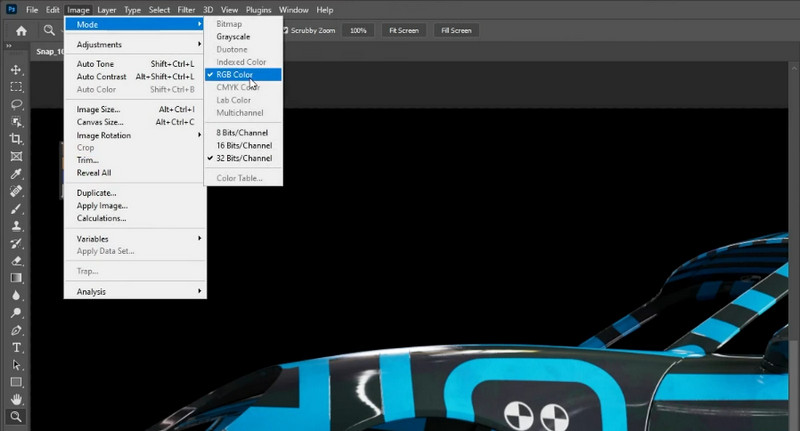
第 3 步当您准备转换文件时,导航至 文件 > 保存副本 并选择 JPEG 从下拉菜单中的格式列表中选择。您可以在 1 到 100 之间修改质量。质量越高,文件大小越大。
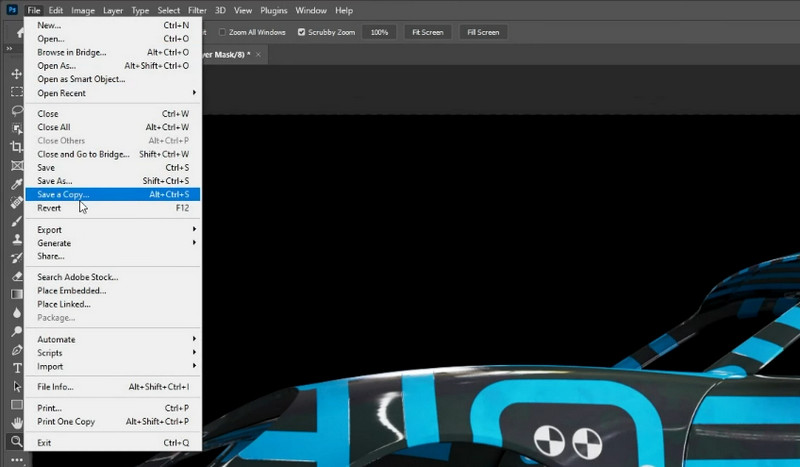
第四步完成后,点击 保存 按钮继续转换。稍后,您可以 提高 JPG 分辨率 当您对结果不满意时。
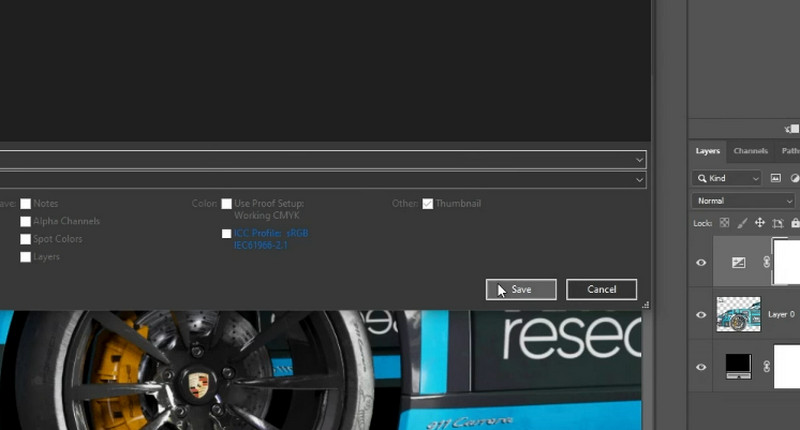
第 3 部分:如何使用 GIMP 将 EXR 转换为 JPG
GNU 图像处理程序是 Photoshop 的免费开源替代品,非常适合您。这款应用同样提供强大的格式转换和图像编辑工具。它完全支持 EXR 文件,并能够可靠地将其转换为 JPG 图像文件。虽然它不具备付费版的高级 HDR 功能,但对于需要免费程序进行演示、网页制作或日常使用的用户来说,这款工具是理想之选。请按照以下教程学习如何将 EXR 转换为 JPG。
第1步在您的设备上安装并启动 GIMP。然后,使用该程序打开 EXR 文件,方法是: 文件 > 打开。程序将提示您调整 HDR 导入设置 如果上传的文件是 32 位的,您可以选择 感知伽玛 或者 线性光,取决于您的需要。
第2步要在转换之前微调曝光和对比度,请使用 颜色 > 级别 或者 颜色 > 曲线。此外,如果图像看起来太暗/太亮,您可以通过以下方式校正颜色: 颜色 > 接触.
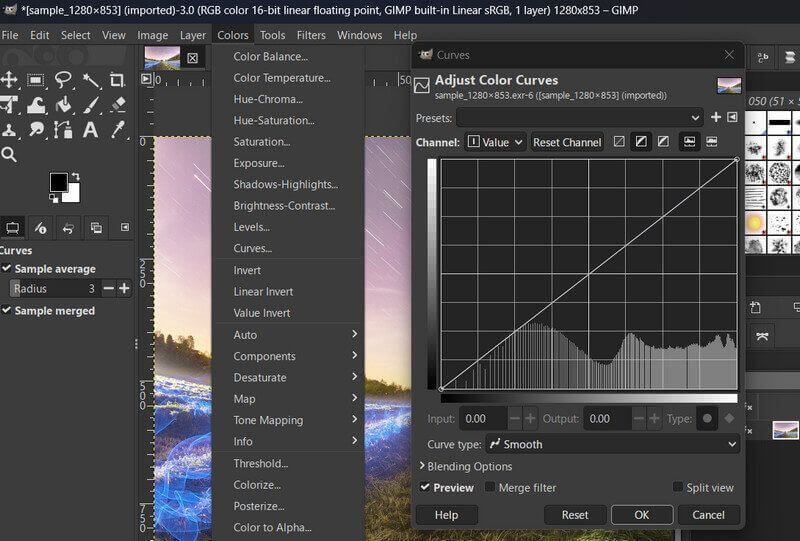
第 3 步这次,导航至 文件 > 导出为 并会出现一个对话框。在对话框中,输入文件名称,然后选择 JPG 作为输出格式。同样,您可以调整质量滑块以保留更多细节。
第四步最后,点击 出口 当您对设置满意后,请在出现的下一个窗口中确认。
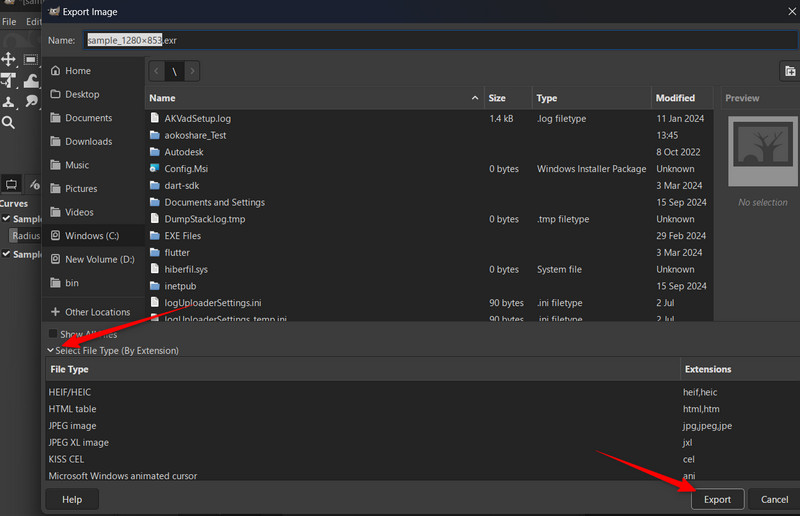
第 4 部分:如何使用 XnConverter 将 EXR 转换为 JPG
如果您想要一款轻量级但功能强大的批量图像处理器,XConvert 也是不错的选择。这款程序的一大优势在于其强大的 EXR 转 JPG 转换能力,同时还能保持图像质量。除了所有这些功能之外,它还有一个非常出色的功能:在更简单的界面中批量转换和轻松处理图像。此外,它还能处理 EXR 的高动态范围数据,这意味着它在转换过程中可以保留完整的 32 位浮点支持。
第1步从官方网站获取 XnConvert 并启动它。接下来,添加要转换的 EXR 文件。点击 添加文件 或拖放目标文件。
第2步此时,转到 输出 选项卡并将输出格式设置为 JPG。您还可以通过以下方式调整质量 90% 是可取的。一方面,你也可以 放大 JPG/JPEG 和 PNG 使用这个工具。
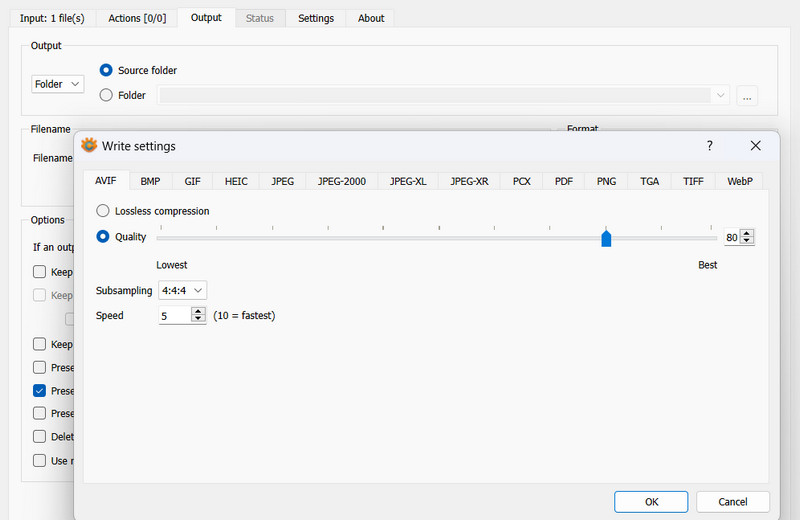
第 3 步然后,打 省略 按钮选择保存转换后文件的位置。所有转换后的 JPG 文件都将保存到此位置。
第四步最后,点击 转变 按钮并等待其完成。
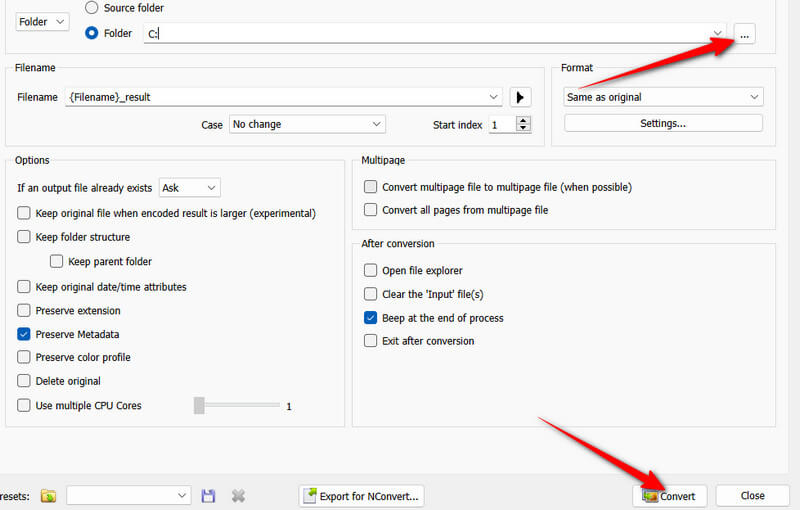
第 5 部分:免费在线批量处理的最佳方法
如果您正在寻找免费的在线解决方案来转换图像而不牺牲质量, AVAide 图像转换器 是您的理想之选。这款工具拥有用户友好的界面,可直接在网页上运行。它还允许您一次性处理多张图片,无需安装,只需点击几下即可完成。AVAide 采用智能算法来保持清晰度,是普通用户和设计师的理想之选。对于 PNG 格式的照片,它还能保留透明度。它最好与其他工具搭配使用,以帮助您无缝协作。请按照以下指南了解这款工具的工作原理。
第1步在您的计算机上打开浏览器并访问该程序的官方页面。
第2步进入页面后,直接前往 选择输出格式 并点击其下拉列表。然后选择所需的格式,例如 JPG, 动图, 和 PNG.
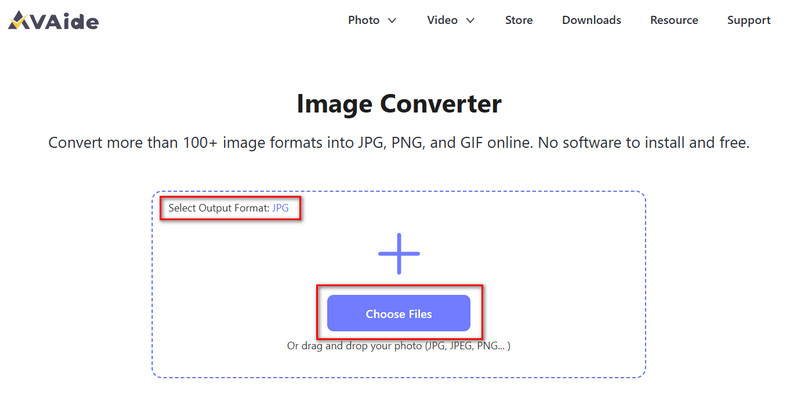
第 3 步选择格式后,单击 选择文件 按钮并选择要转换的照片。添加文件后,它们将自动转换。
第四步转换完成后,点击 全部下载 按钮来保存它们。
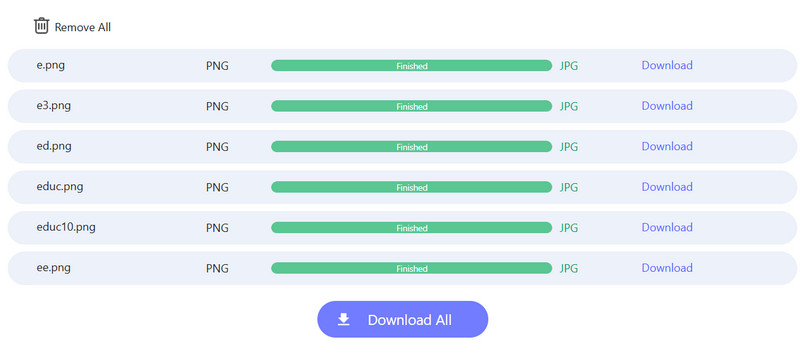
现在你再也不用费力打开EXR文件了,因为你已经掌握了解决方案。你现在知道了 如何将 EXR 文件转换为 JPG 并使用任何标准图像查看器轻松访问您的文件。您可以选择功能强大的软件和免费替代方案,以可靠的方式转换您的 EXR 文件。为了轻松完成转换,请将这些工具与免费的在线转换器配合使用,无需安装和注册即可立即获得结果。





